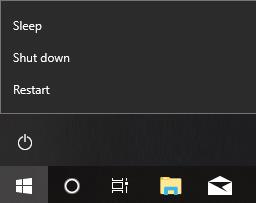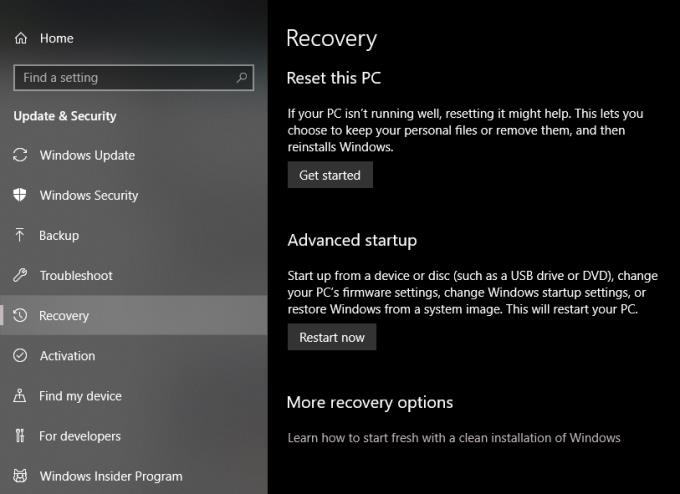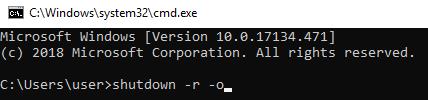Windows er et kraftfuldt og alsidigt computeroperativsystem, der bruges af mange. Fra bærbare computere til digitale reklametavler til smartphones, operativsystemets skala og brug er enorm! Bare fordi det er udbredt på tværs af forskellige enheder, betyder det dog ikke, at det ikke kan løbe ind i problemer. Ind imellem introducerer Windows OS-opdateringer mærkelige, næsten tilfældige fejl. Ikke alle enheder håndterer disse opdateringer, så godt som du skulle tro. En måde at bekæmpe de fejl, der almindeligvis er forbundet med Windows, er at bruge avancerede opstartsindstillinger.
Adgang til Advanced Startup Option
Adgang til avancerede opstartsindstillinger kræver, at du bruger den blå skærm - men ikke på en forkert måde! Du bryder ikke dit Windows 10-system ned, men bringer det i stedet til en fejlfindingsskærm.
Metode 1: Tænd/sluk-knap
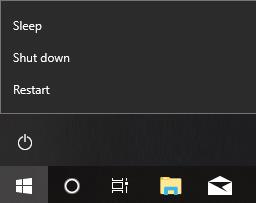
Vælg Windows-knappen i hjørnet.
Klik på "Power"-indstillingen.
Klik på "Genstart", mens du holder shift-knappen nede.
Hold shift-knappen nede, indtil den blå side vises.
Klik på "Fejlfinding".
Klik på "Avancerede indstillinger".
Metode 2: Gendannelsesmulighed
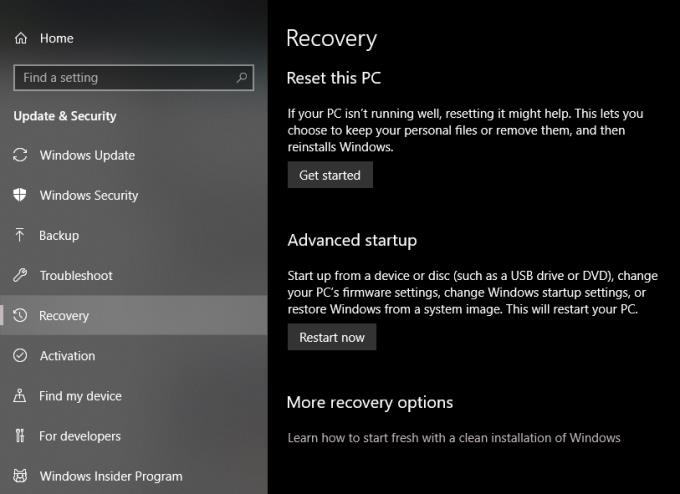
Vælg Windows-menuen i nederste venstre hjørne.
Klik på tandhjulsikonet lige over tænd/sluk-knappen.
Gå til "Opdatering og sikkerhed".
Klik på "Recovery" på venstre fane.
Under fanen "Avanceret opstart" skal du klikke på "Genstart nu".
Vent, indtil den blå side vises.
Klik på "Fejlfinding".
Klik på "Avancerede indstillinger".
Metode 3: Kommandoprompt
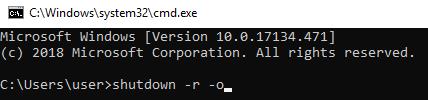
Tryk på Windows-tasten + R.
Skriv "cmd" og tryk derefter på "Enter".
Inde i kommandoprompten skal du skrive "shutdown -r -o."
Der vises en meddelelse, klik på "Luk".
Vent, indtil den blå side vises.
Klik på "Fejlfinding".
Klik på "Avancerede indstillinger".
Valgmuligheder inden for avanceret opstart
Inden for Windows's avancerede opstart er der adskillige muligheder, du kan bruge til at løse nogle af de problemer, du muligvis står over for.
Systemgendannelse
Systemgendannelse er en funktion, der gør det muligt for brugere at vende tilbage til et bestemt gendannelsespunkt på dit systems harddisk. Et gendannelsespunkt er som en gemmefil til dit operativsystem. En samling af filhukommelser og registre kan også tilgås på et senere tidspunkt, hvis det er nødvendigt.
Du skal oprette et Windows-gendannelsespunkt, før du kan vende tilbage til det.
Skriv "Opret et gendannelsespunkt" på Windows' søgelinje.
Vælg det første søgeresultat, der vises.
Sørg for, at din systembeskyttelse er aktiveret ved at klikke på "Konfigurer".
Klik på "Opret" i nederste højre hjørne af vinduet.
Indtast et navn til din systemgendannelse. Det bør være noget, der refererer til din nuværende tidsramme, såsom "2nd-year college" eller "2020 Summer break.
System billedfil
Denne funktion lader brugere gendanne deres system fra en sikkerhedskopi af systembilleder. En systembilledfil inkluderer filer, driverinstallationer og indstillinger/præferencer komprimeret til en enkelt billedfil i (.iso)-format.
Følg nedenstående trin for at oprette en systembilledfil.
Åbn et Finder-vindue.
Skriv "Kontrolpanel\Alle kontrolpanelelementer" i filbibliotekslinjen (højre side af søgefeltet).
Gå til "Filhistorik".
Klik på "System Image Backup".
Klik på "Opret et systembillede" i venstre side.
Vælg, hvor du vil gemme systembilledfilen. Du kan bruge din harddisk, en ekstern harddisk eller et andet drev på dit netværk. Du kan også bruge en tom disk, forudsat at du har en DVD-RW. Desværre kan du ikke bruge et flashdrev til denne opgave.
Opstartsreparation
Startup Repair er et automatiseret program, der vil forsøge at finde, hvad der får din computer til at fejle. Appen fungerer som et sikkert første skridt til at reparere din ødelagte computer.
Når den er startet, udfører den en række opgaver, såsom at tjekke for Windows' opdateringer, teste systemdiskintegriteten, diagnosticere tidligere diskfejl osv. En logfil vises i "Windows\System32\Logfiles" med navnet srttrail.txt, der indeholder rapport over alle test udført ved opstartsreparation.
Opstartsindstillinger
Denne indstilling ligner sikker tilstand, men med flere indstillinger deaktiveret. Som et resultat kører systemet på bare knogler. Opstartsindstillinger hjælper med at indsnævre årsagen til problemerne ved at afgøre, om problemet stadig eksisterer efter opstart med begrænset applikationsbrug.
UEFI-indstillinger
Forkortelse for Unified Extensible Firmware Interface, det er dybest set en bro mellem dit operativsystem og din computers hardware firmware. Det er en samling af indstillinger, der omhandler, hvordan dit bundkort håndterer din computers ydre enheder såsom RAM, grafikkort og harddiske.
Kommandoprompt
Åbn en kommandoprompt, der kan udføre kommandoer uden faktisk at få adgang til skrivebordsgrænsefladen i Windows. Du kan skrive "hjælp" for at finde de fulde kommandoer.
Gå tilbage til den forrige version
Nogle gange bringer Windows' opdateringer et nyt sæt fejl og fejl, som du ikke kan rette, fordi du har brug for adgang på udviklerniveau. Denne mulighed ruller opdateringen tilbage.
Konklusion
Windows avancerede opstartsindstillinger kan tilgås ved hjælp af tænd/sluk-knappen, gendannelsesindstillingen og kommandoprompten. Det er vigtigt rutinemæssigt at oprette et gendannelsespunkt og sikkerhedskopiering af systembilleder, så du kan vende tilbage til en tidligere version, hvis du skulle opleve ødelæggende systemproblemer. Husk, at ikke alle Windows-enheder tager opdateringer på samme måde. Før du downloader en opdatering, er det bedst at lave lidt research for at afgøre, om det er den bedste mulighed for din enhed.